Jeśli chcesz wyróżniać się w wiadomościach e-mail, nie ma nic lepszego niż dodanie obrazu podpisu GoDaddy WebMail. Dobry wizerunek wyróżni Cię z tłumu i spraw, aby Twoje posty były bardziej zapadające w pamięć. Z drugiej strony GoDaddy pozwala: konfiguracja i automatyczna odpowiedź na e-mail Otrzymane.
Możesz wyszukać obraz, który wyraża to, co chcesz przekazać. Ale jeśli już go masz i po prostu chcesz go dodać, masz szczęście. Tutaj zobaczysz kroki dla jednej z jego dwóch wersji, powiedzmy my w pracy!
Obraz podpisu GoDaddy WebMail
Szopa dodaj obraz do swojego podpisu GoDaddy w standardowej formie musisz go najpierw mieć, a następnie dodać, wykonując następujące kroki:
Pierwszy krok: uzyskaj dostęp do swojego konta Poczta internetowa GoDaddy następnie w konfiguracji – parametry
Aby to zrobić, musisz postępować zgodnie ze standardową procedurą i wprowadzić wymagane dane. Z tym, będziesz na stronie głównej. Teraz musisz przejść do „Ustawienia”, ten przycisk może znajdować się w prawym górnym rogu i z ikoną koła zębatego. Spowoduje to wyświetlenie listy opcji, musisz wybrać „Więcej ustawień” i kliknąć na nią. Poprzedni krok otworzy się okno, w którym należy zlokalizować zakładkę „Ogólne”
Drugi krok: aktywuj i wprowadź podpis.
Abovedi w powyższej zakładce znajdziesz sekcję o nazwie „ Podpis E-mail W którym należy włączyć opcję „Dołącz podpisy do odpowiedzi”.
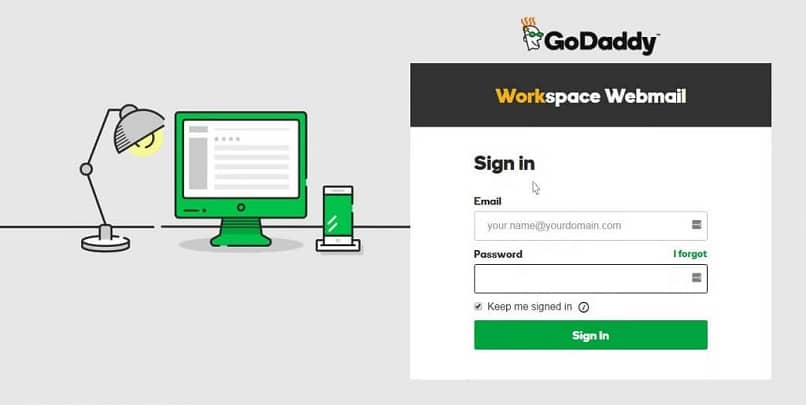
W tym momencie możesz umieścić swój podpis w polu „Podpis”. Możesz również użyć dołączonego paska, aby dostosować styl i format.
Krok trzeci: dołącz obraz
Teraz jest czas, aby dodać obraz podpisu GoDaddy WebMail ten Aby to zrobić, musisz umieścić kursor w żądanej pozycji i kliknąć „Wstaw obraz” na pasku.
Otworzy się okno z prośbą o wybranie obrazu, który chcesz dołączyć. Musisz kliknąć „Szukaj” i wprowadzić ścieżkę na swoim komputerze.
Po zlokalizowaniu nadszedł czas, aby go wybrać i kliknąć „Otwórz”. Teraz z Twoim zdjęciem w podpisie Wystarczy zapisać zmiany i zamknąć okno. Skorzystaj z okazji, aby w pełni wykorzystać swoją domenę w GoDaddy, a jeśli jej nie masz, możesz to zrobić. kup bez karty kredytowej.
Klasyczny obraz podpisu GoDaddy
Ponieważ w dwie wersje, podpis przechowywany jest osobno, musisz dodać swój obraz osobno. W tym sensie poniżej znajdziesz, co musisz zrobić.
Pierwszy krok: konfiguracja
Przejdź do paska narzędzi, na wyświetlonej liście wejdź w menu „Ustawienia”, a następnie „Ustawienia osobiste”.
Drugi krok: podpis
Powinieneś teraz zlokalizować zakładkę Podpis i znaleźć drogę w polu, w którym znajduje się twój obecny podpis. Jeżeli nie masz jednego, czas ją rzucić i iść dalej jak wyżej.
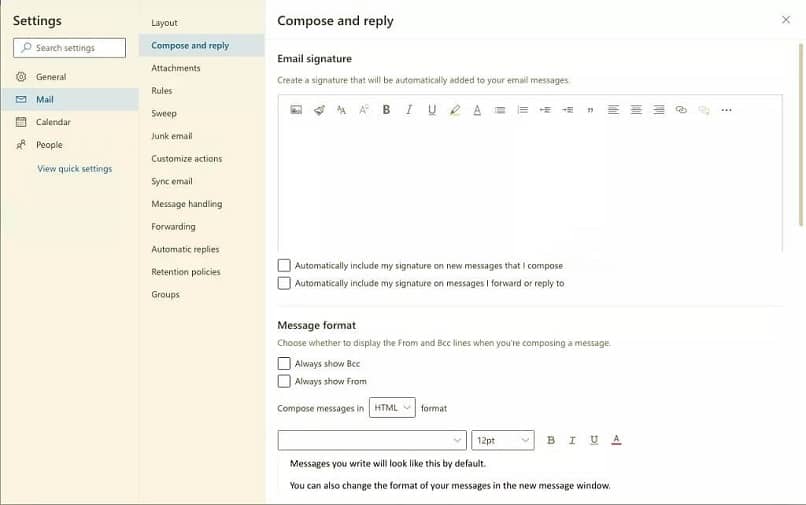
Zwróć uwagę, że w zależności od pozycji kursora będzie to lokalizacja Twojego obrazu podpisu. Mając to na uwadze, musisz kliknąć „Importuj obraz” wraz z innymi narzędziami do formatowania.
Krok trzeci: wybierz
W tym momencie po prostu kliknij „Wybierz plik” i zlokalizuj żądany obraz na podstawie jego lokalizacji na komputerze. Następnie wybierz go i kliknij „Otwórz”.
Wystarczy potwierdzić, wybierając „Importuj obraz” w wyświetlonym oknie dialogowym, a następnie „OK”. Podczas zamykania nie zapomnij zapisać swoich zmian.
Uwagi końcowe
Ważne jest, aby podczas dodawania obrazu podpisu GoDaddy zostały spełnione warunki. Nie powinien być zbyt ciężki i dlatego nie powinien przekraczać 15 KB ten Podobnie jego wymiar musi: być mniejsze niż 160 × 80 dla to pasuje idealnie.
W tym sensie zaleca się, aby formatem był PNG, ale zastosowanie ma wszystko, co spełnia powyższe wymagania. Na koniec pamiętaj, że dołączając obraz, każdy e-mail, który wyślesz, będzie zawierał go jako załącznik.
Zaleca się od czasu do czasu zmianę hasła, aby chronić się przed hakerami. Jeśli z jakiegoś powodu zapomniałeś hasła i chcesz je odzyskać hasło GoDaddy WebMail , możesz to zrobić łatwo i w kilka minut.